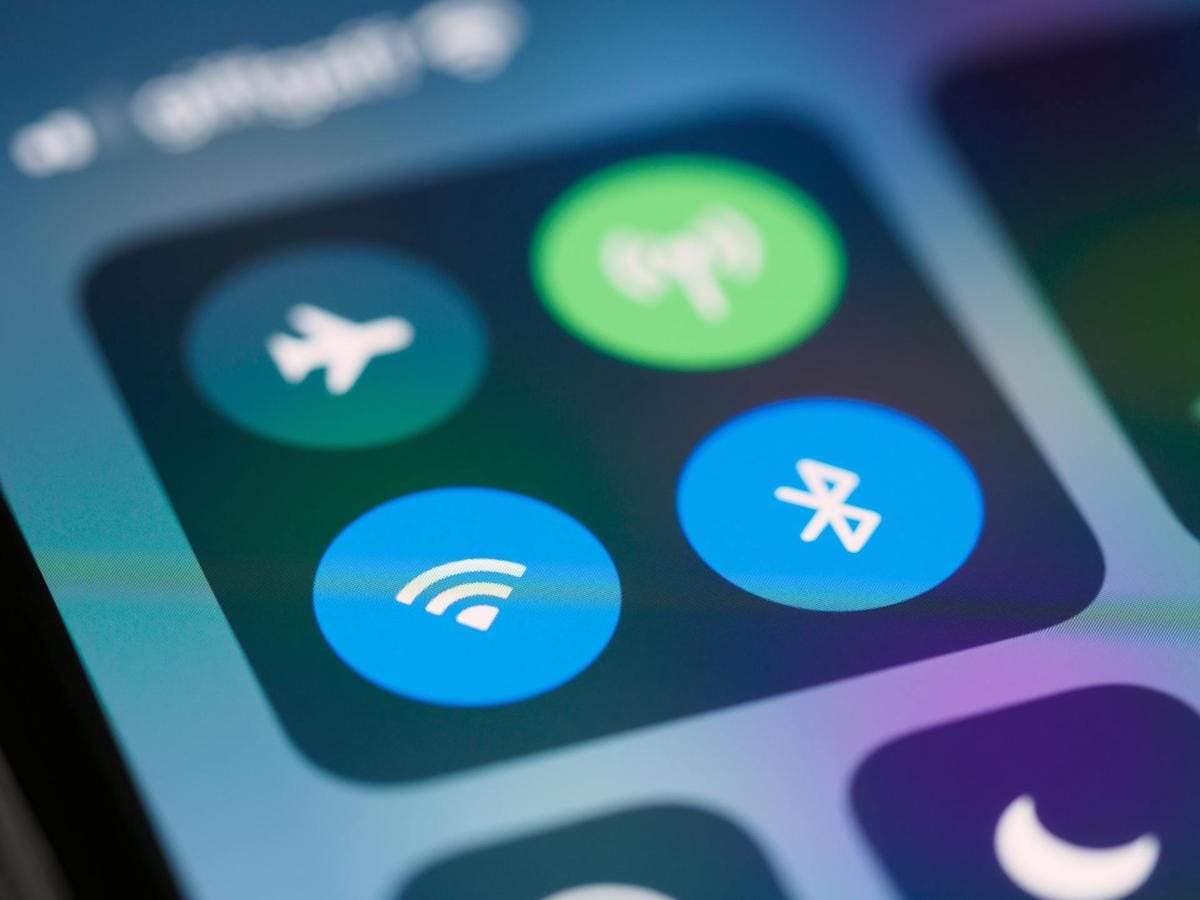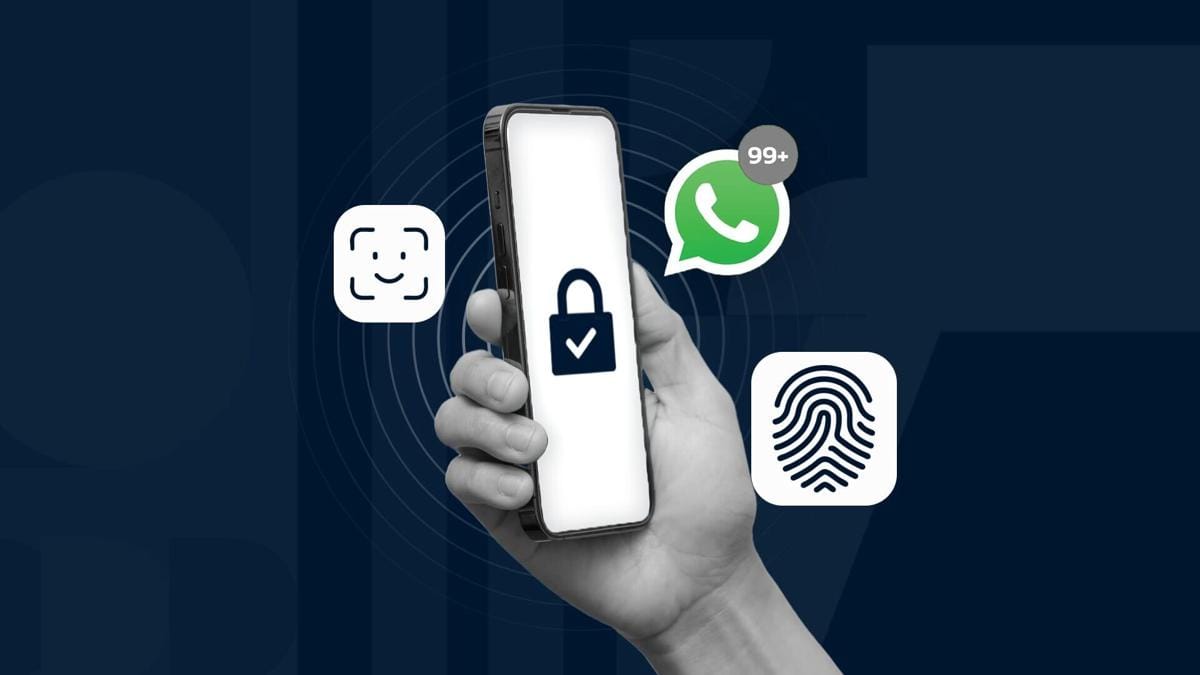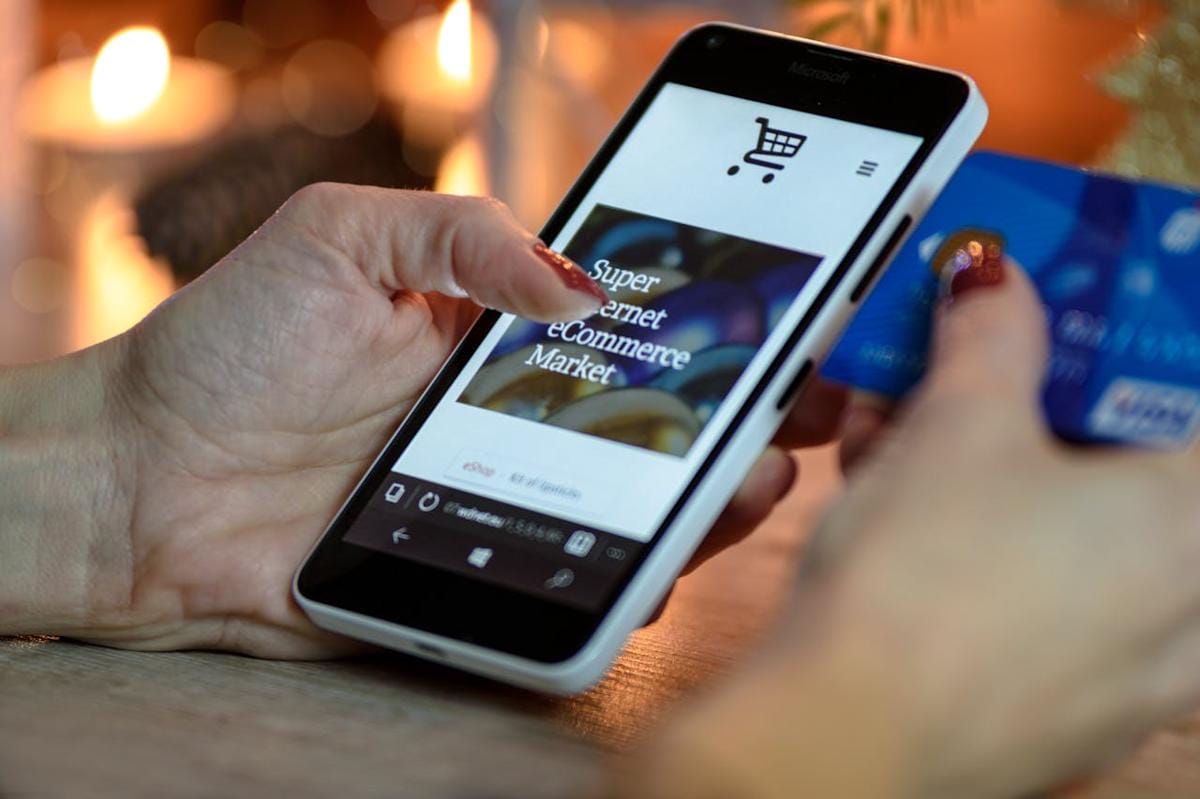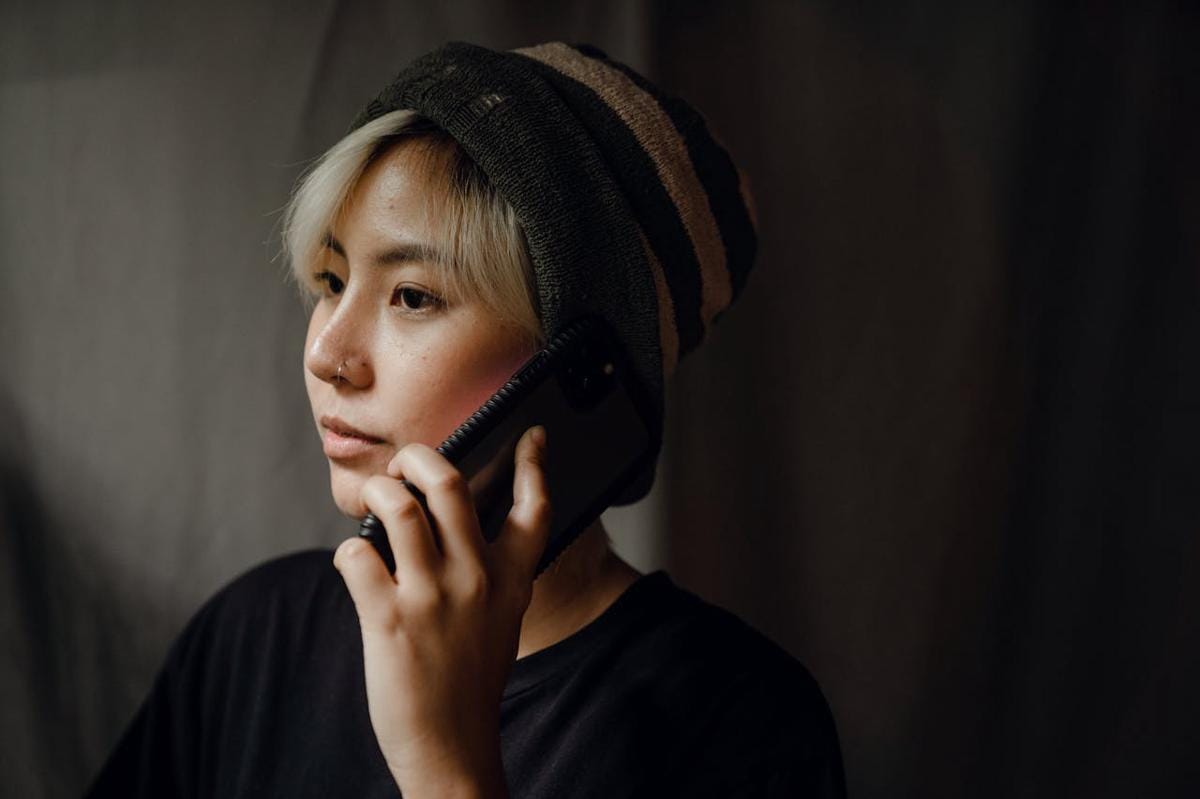- Buka aplikasi WhatsApp pada ponsel
- Setelahnya, klik ikon titik tiga di pojok kanan atas
- Pilih menu Setelan atau Settings
- Pilih menu Chat
- Setelahnya, Anda akan mengetahui informasi waktu terakhir backup yang dilakukan Whatsapp
- Jika foto yang terhapus pada kurun waktu tersebut, uninstall WhatsApp pada ponsel
- Lalu, install kembali dan login seperti biasa
- Akan ada notifikasi restore data melalui backup, klik tombol Yes dan tekan Next
- Proses restore akan berjalan dan Anda akan menemukan foto yang terhapus sebelumnya pada kolom chat.
5 Cara Mengembalikan Foto Terhapus di WhatsApp, Mudah!
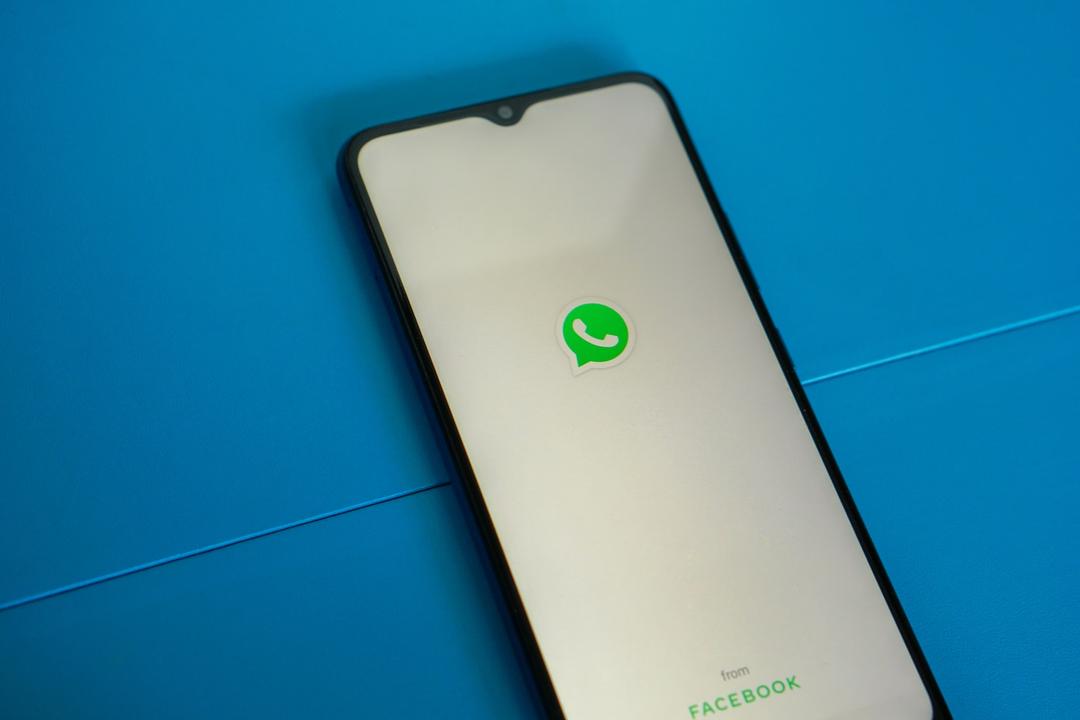
Apakah Anda bertanya mengenai bagaimana cara mengembalikan foto terhapus di WhatsApp (WA)? Foto memang dinilai penting, terlebih lagi jika file foto tersebut merupakan foto yang sangat memorable.
Ada beberapa penyebab file foto maupun bisa terhapus di WA, mulai dari update sistem operasi pada ponsel, reset WA, hingga tidak sengaja terhapus. Pasti Anda sedih dan bingung menghadapi situasi tersebut.
Namun, jangan khawatir karena terdapat solusi untuk mengatasinya. Mari simak panduan lengkapnya pada artikel berikut ini!
1. Melalui file backup WhatsApp
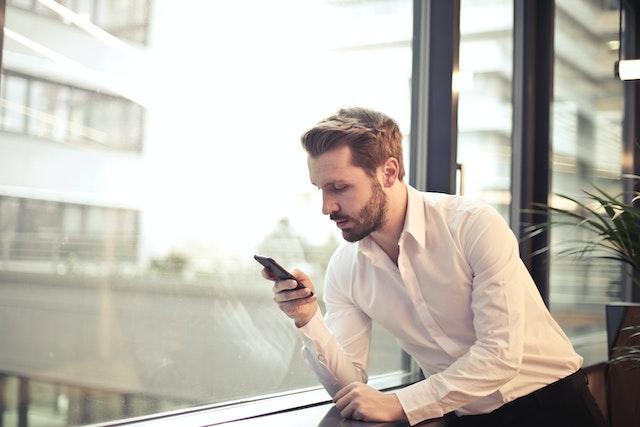
Sebenarnya terdapat cara mengembalikan foto terhapus di WA yang bisa Anda lakukan melalui sistem back-up otomatis yang sudah disediakan oleh WhatsApp.
Perlu diketahui, WhatsApp memiliki sistem back-up, dimana data dan aktivitas Anda akan disimpan selama 7 hari terakhir. Dengan begitu, semua file dalam 7 hari terakhir akan tersimpan pada ponsel.
Jadi, file yang bisa Anda kembalikan adalah dokumen atau foto yang tersimpan selama 7 hari terakhir saja. Berikut langkah-langkah mengembalikan foto terhapus di WA:
Untuk meminimalisir data pada WhatsApp hilang kembali, sebaiknya lakukan pencadangan secara berkala.
2. Melalui Google Drive

Cara lainnya yang bisa Anda lakukan adalah melalui Google Drive. Sebagai catatan, cara ini hanya bisa dilakukan oleh pengguna Android saja. Anda bisa menemukan alamat email tempat backup Whatsapp pada menu Cadangan Chat sebelumnya.
Simak langkah-langkahnya berikut ini:
- Buka akun Google Drive yang terhubung dengan WhatsApp
- Klik ikon tiga garis horizontal di pojok kiri atas
- Pilih menu Trash atau Sampah
- Foto yang terhapus kemungkinan besar tersimpan pada Google Drive
- Jika Anda ingin menyimpan foto tersebut, pilih foto tersebut lalu klik Restore atau Pulihkan.
Namun, file yang tersimpan di folder sampah Google Drive akan terhapus secara otomatis dalam 30 hari terakhir. Untuk itu, pastikan foto tersebut masuk dalam 30 hari terakhir.
3. Mencari foto di file internal
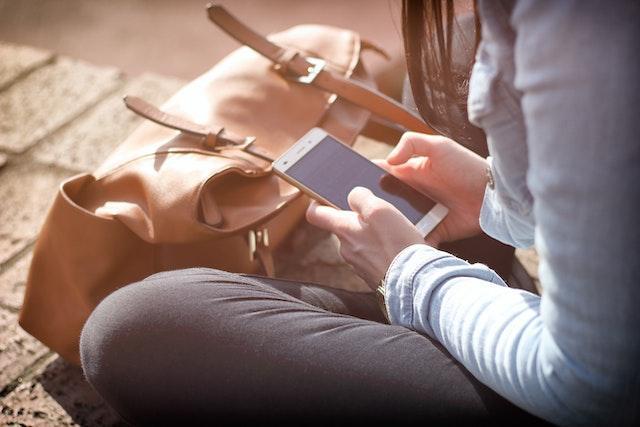
Cara mengembalikan foto terhapus di WhatsApp adalah mencarinya di file internal. Berikut langkahnya:
- Buka file internal ponsel Anda
- Setelahnya, pilih folder WhatsApp
- Pilih menu Media dan klik WhatsApp Images
- Cari secara teliti dan Anda akan menemukan foto yang terhapus di sana.
4. Menggunakan WhatisRemoved+
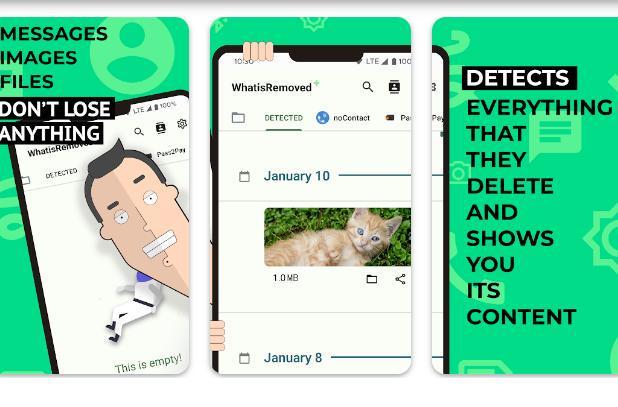
Anda juga bisa menggunakan aplikasi tambahan, yaitu WhatisRemoved+. Aplikasi ini memiliki berbagai fungsi, mulai dari mengembalikan foto yang telah terhapus hingga pesan yang dihapus pengirimnya. Berikut cara penggunaannya:
- Download dan Install terlebih dahulu aplikasi WhatisRemoved+ pada ponsel Anda
- Setelahnya, berikan izin aplikasi untuk mengakses WhatsApp
- Pilih menu Save Files
- Klik tombol Allow
- Semua file akan tersimpan pada aplikasi ini meski telah dihapus sekalipun.
5. Meminta kepada pengirim untuk mengirimkannya kembali
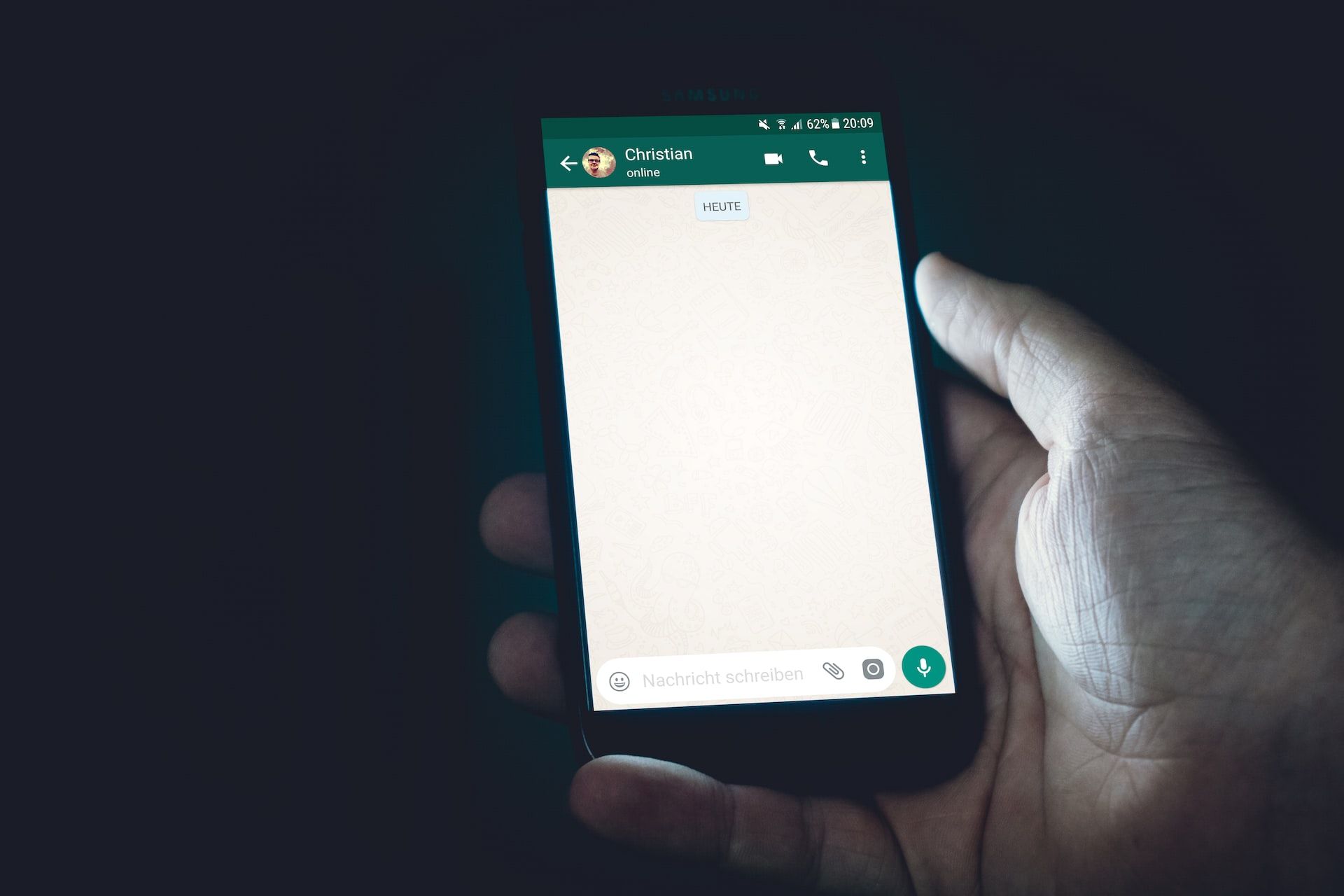
Cara terakhir untuk mengembalikan foto terhapus di WhatsApp adalah meminta kepada pengirimnya untuk mengirimkan kembali. Anda bisa mengirim pesan kepada pengguna tersebut untuk mengirimkannya di WhatsApp.
Itulah tadi sejumlah cara mengembalikan foto terhapus di WhatsApp yang bisa Anda lakukan. Semoga panduan di atas bermanfaat untuk Anda.